Video redigeerimise maailm After Effectsiga pakub sulle lugematuid võimalusi loominguliste projektide elluviimiseks. Kuid enne, kui saad alustada põnevate animatsioonide ja efektidega, pead esmalt looma uue projekti. Selles juhendis näitan, kuidas saad selle esimese sammu edukalt meisterdada ja samal ajal programme alates algusest optimaalselt seadistada.
Olulisemad teated
- Õige kaadrisagedus on projekti kvaliteedi jaoks otsustavalt oluline.
- Sa saad meedia tõhusalt importida ja vastavad seaded automaatselt kohandada.
- Hoolikalt läbimõeldud kaustastruktuur aitab sul ülevaadet hoida.
- Tõhusad vaike sätted võivad After Effectsi jõudlust märkimisväärselt suurendada.
Samm-sammult juhend
Enne kui avada uue projekti After Effectsis, mõtle esmalt, mida täpselt soovid teha. Projekte saab alustada mitmel viisil. Klassikalises versioonis soovid näiteks luua olemasolevale videole alateksti. Esimene samm on kontrollida lähtematerjali kvaliteeti, eriti kaadrisagedust. Selle teabe saamiseks saad kasutada tasuta saadaval olevat tööriista MediaInfo.
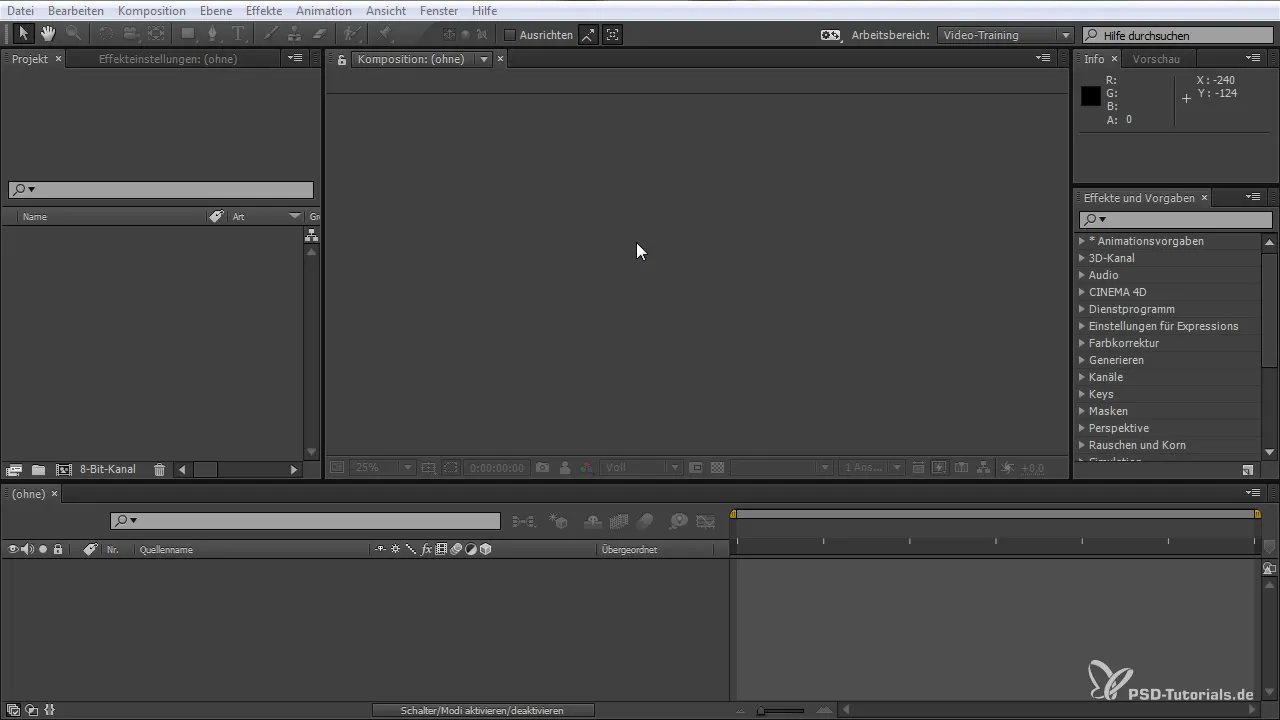
Kui oled oma video MediaInfo-s alla laadinud, saad vajalikud andmed, näiteks kaadrisageduse. See teave on hädavajalik õige kompositsiooni loomise alustamiseks. Näiteks, kui su video kaadrisagedus on 29,97 FPS, pead After Effectsis looma uue kompositsiooni sama seadistusega.
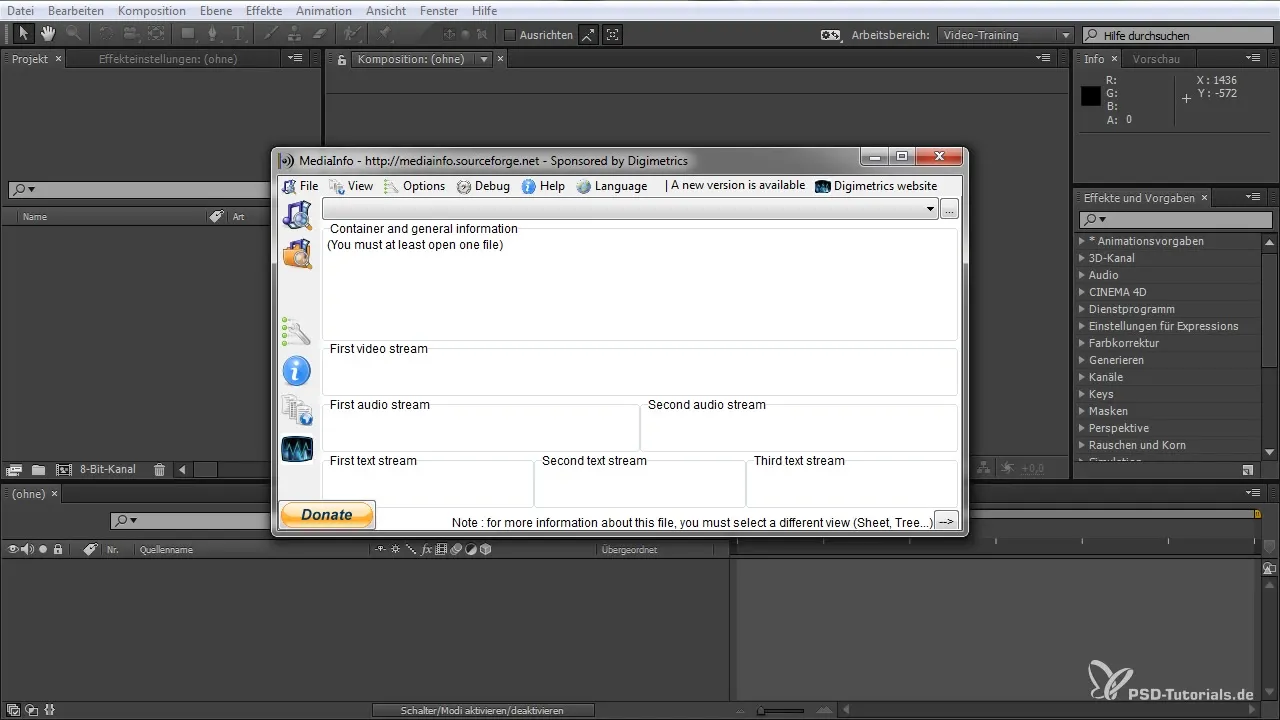
Veelgi lihtsam viis kompositsiooni loomiseks on, kui lohistad oma video otse After Effectsi projektakna sisse. Programm impordib faili ja loeb automaatselt kõik olulised andmed, sealhulgas kaadrisageduse ja pikslisuuruse.
Pärast video integreerimist tähendab see, et After Effects konfigureerib kõik sinu eest. Nüüd saad ka ise luua uusi kompositsioonide eelsätteid, mida saad hiljem salvestada ja vajadusel uuesti kasutada.

Kui soovid lisada kihti, saad parema hiireklõpsuga luua uue kuju või teksti. Katseta julgelt erinevate värvide ja seadistustega oma teksti jaoks.
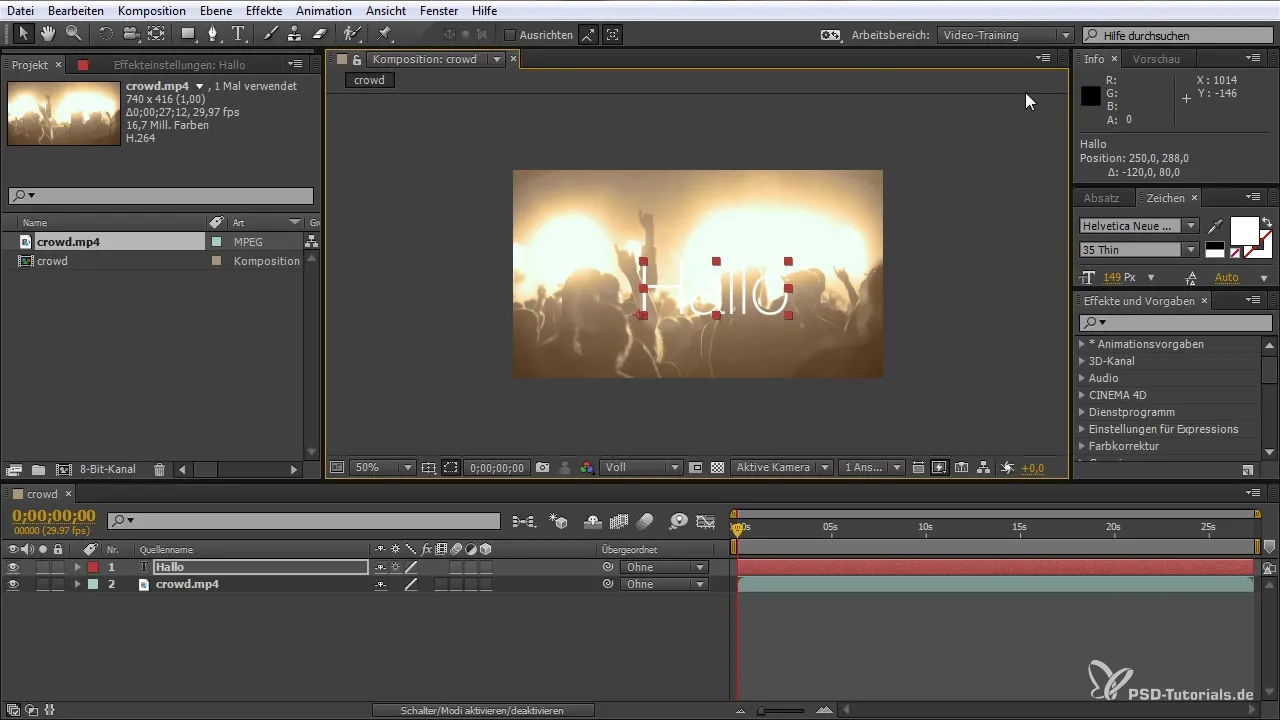
Üks kasulik funktsioon on võimalus animeerida teksti After Effectsis. Kui sa näiteks vajutad teksti kihil "P-klahvi", saad teksti positsiooni ajas animeerida. Toimub see sõltumatult imporditud video kaadrisagedusest.
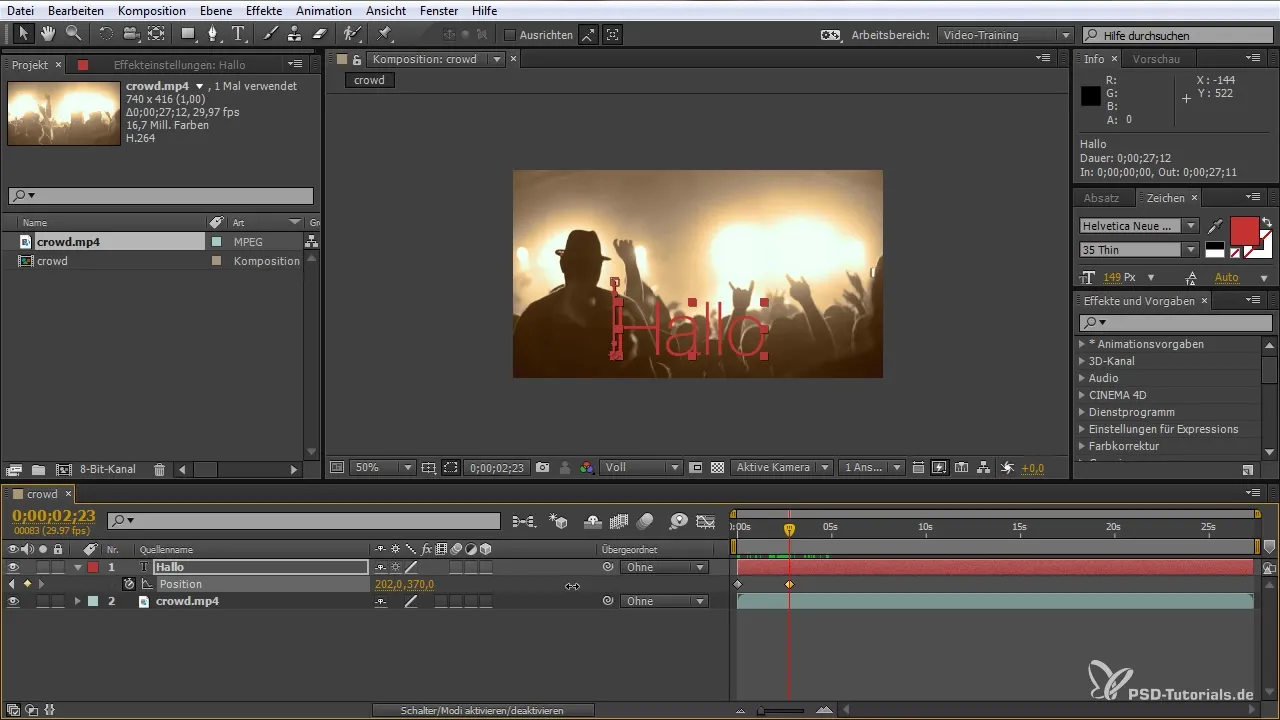
Kui soovid töötada erinevate kaadrisagedustega, saad kompositsiooni seadeid lihtsalt kohandada. Siiski tuleks arvestada, et projekti kaadrisageduse muutmine võib mõnikord põhjustada esitusel viivitusi, kuna video töötab endiselt algse kaadrisagedusega.
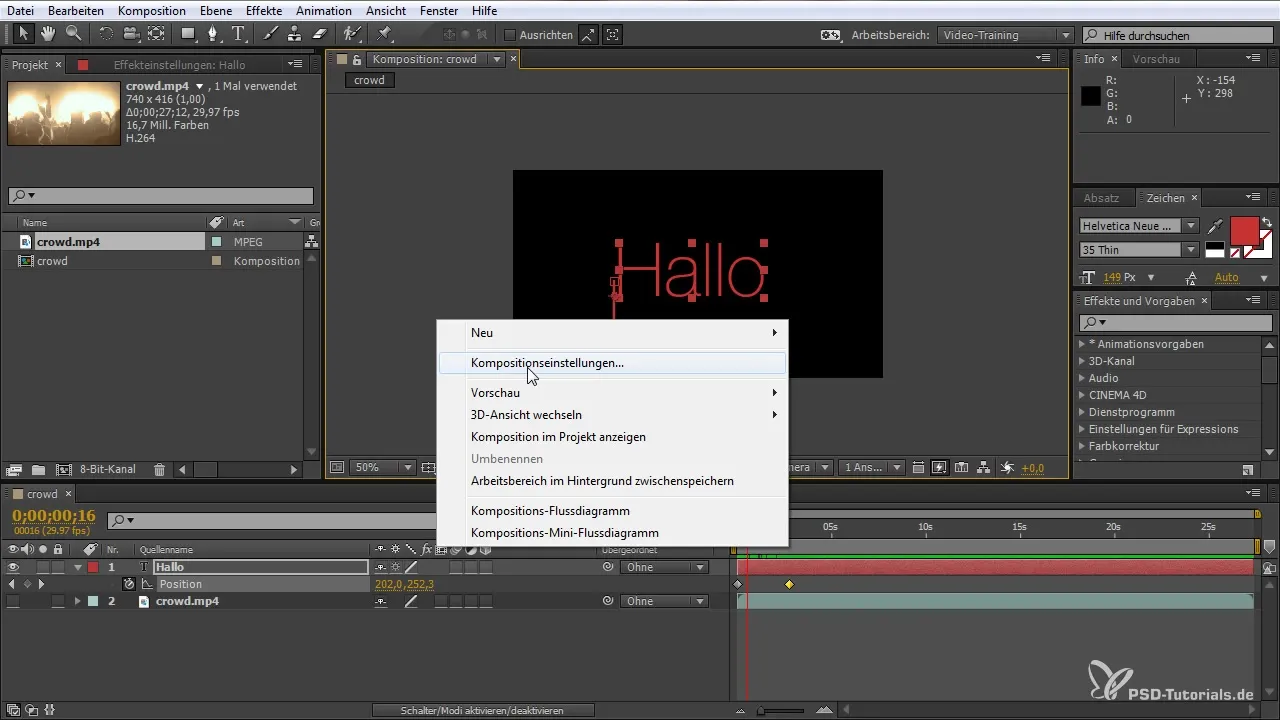
Pärast projekti seadistamist ära unusta luua mõistlikku kaustastruktuuri. Kliki kaustasümbolile ja loo kaustad "Videod", "Kompositsioonid" ja "Kiht". See lihtsustab töö tegemist ja aitab sul hoida korda, eriti kui projekt aja jooksul kasvab.
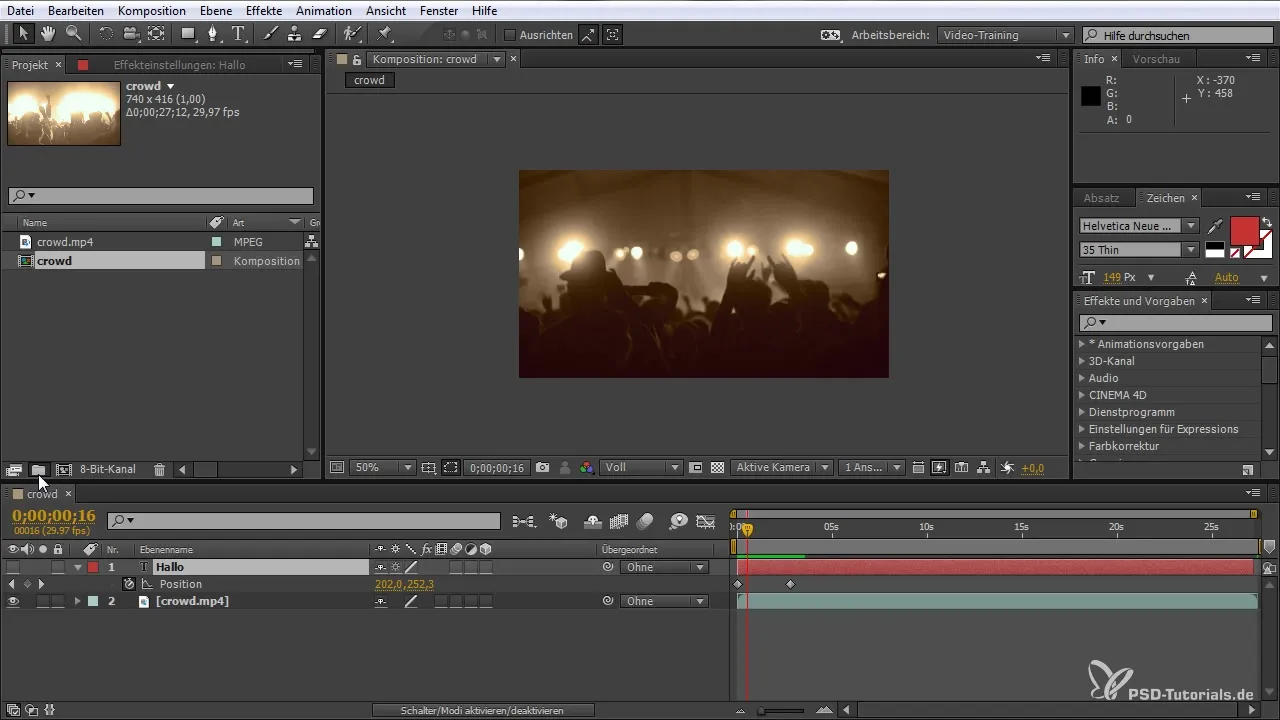
Nii tagad, et ei kaota ülevaadet ja saad igal ajal vajalikule materjalile juurde pääseda. Kui impordid lisafailid, hoia oma nimekiri puhas ja organiseeritud.
Lisaks saad After Effectsi avamisel alapealkirjalt erinevatele funktsioonidele juurde pääseda, näiteks uute kompositsioonide loomine või projektide avamine. Nii saad kiirkohalduse oma võimalustele.
Pärast kõigi seadistamist on soovitatav kohandada tarkvara eelsätteid. Selleks mine "Redigeeri" menüüsse ja vali "Eelsätted" ning veendu, et graafika jõudlus on optimaalselt seadistatud.
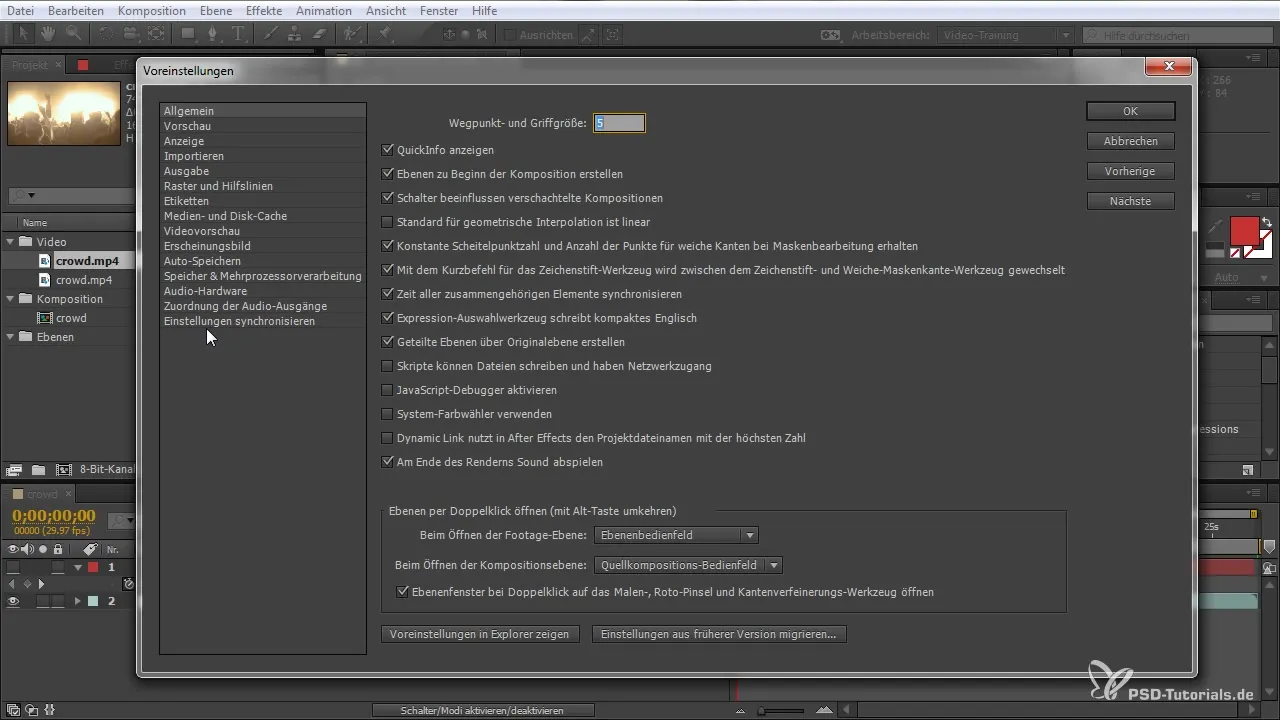
Siin saad valida, kuidas graafikakaart tööle peaks hakkama ja milliseid kvaliteedisätteid näitusel kasutada. See võib kiirus ja jõudlus redigeerimise ajal märkimisväärselt parandada.
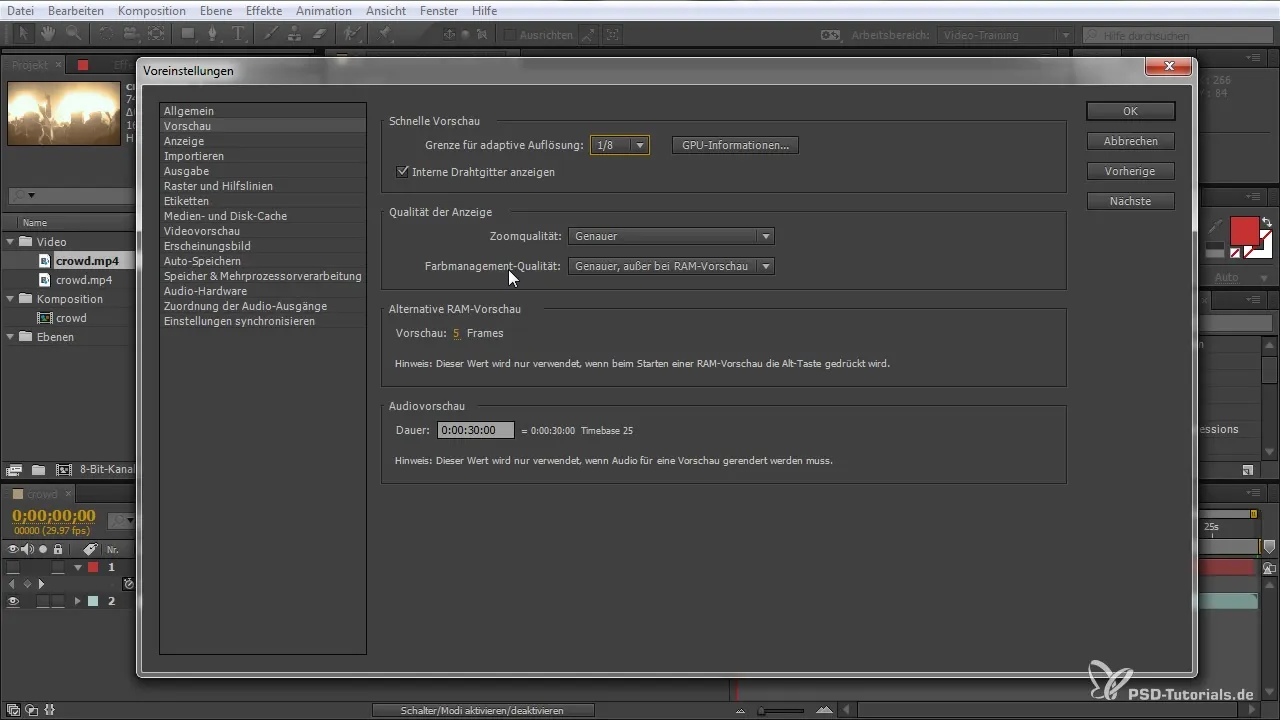
Kui hakkad töötama, on tark regulaarselt salvestada. Eelsätetes saad aktiveerida automaatse salvestamise, mis salvestab sinu projekte iga viie minuti järel. See annab sulle kindluse, kui peaks juhtuma krahh või muu probleem.
Veel üks kasulik näpunäide on salvestada kõik muudatused, vajutades "Ctrl+S" (või "Command+S" Macil) iga suurema redigeerimise sammud järel. Nii oled alati kindlas küljel.
Kokkuvõte – After Effects algajatele: loo uus projekt
Antud juhendist saadud teadmistega oled nüüd võimeline looma oma esimest projekti After Effectsis. Pea alati meeles õigeid seadistusi ja see aitab sul redigeerimisel aega ja närve säästa.
Sageli esitatud küsimused
Kuidas importida videosid After Effectsisse?Sa saad videosid lihtsalt projektaknast sisse lohistada ja programm konfigureerib seaded automaatselt.
Kuidas muuta oma kompositsiooni kaadrisagedust?Kliki kompositsioonile parema hiireklõpsuga ja vali "Kompositsiooni seaded", seal saad kaadrisagedust kohandada.
Mida teha, kui After Effects kukub kokku?Kasutage automaatse salvestamise funktsiooni, et tagada oma töö regulaarne salvestamine.
Kuidas korraldada oma projekte After Effectsis tõhusalt?Loo projektaknas kaustastruktuur, et paremini sorteerida oma materjale.
Kuidas ma saan After Effectsi jõudlust parandada?Kohanda graafika jõudluse eelsätteid "Eelsätted" menüüs ja aktiveeri mitme protsessori töötlemine.


